如何在Netflix上新增兒童介面?
by Dr.J
Netflix 除了具有預設的兒童使用者介面外,現在家長們也可以在「管理使用者」的後台中,為不同年齡層的孩子設立專屬兒童使用者,個別管理不同孩子的觀影需求,同時也能選擇符合該名兒童年齡層觀賞的影片分級,甚至在新增介面時進一步設定使否啟用自動播放功能等,讓家長在管理方面更有條不紊且便利。
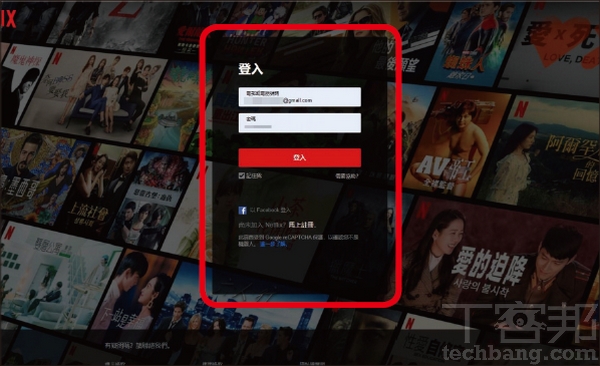
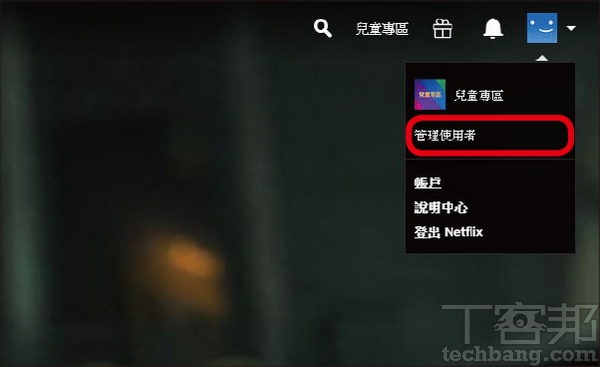
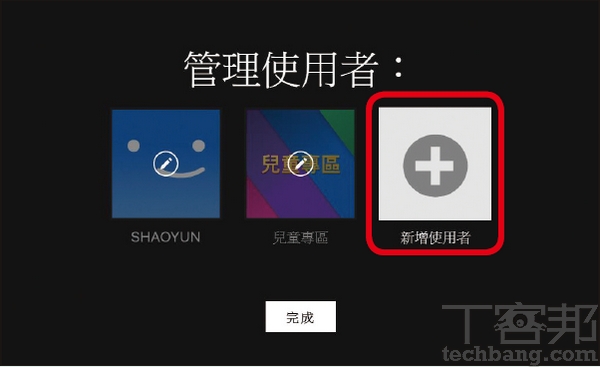
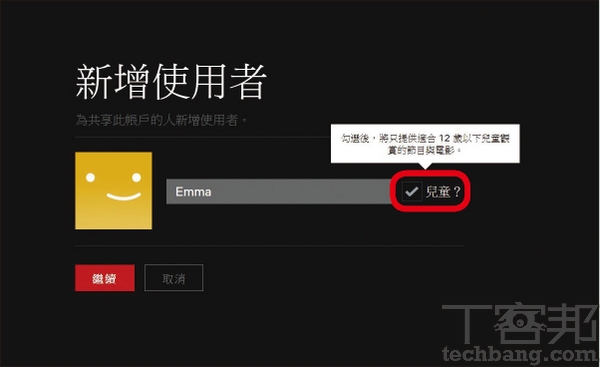
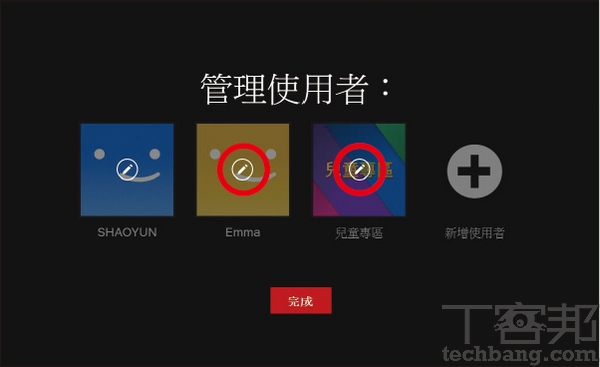
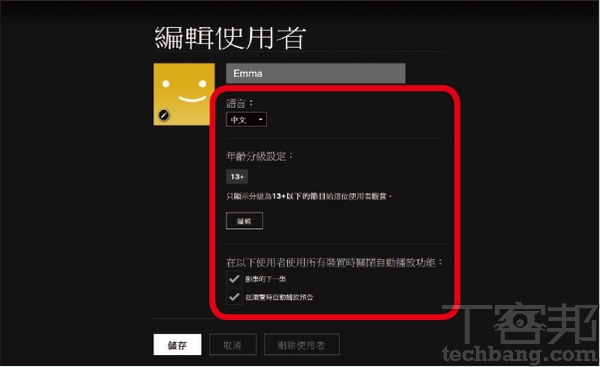
本文同步刊載於PC home雜誌
歡迎加入PC home雜誌粉絲團!

Netflix 除了具有預設的兒童使用者介面外,現在家長們也可以在「管理使用者」的後台中,為不同年齡層的孩子設立專屬兒童使用者,個別管理不同孩子的觀影需求,同時也能選擇符合該名兒童年齡層觀賞的影片分級,甚至在新增介面時進一步設定使否啟用自動播放功能等,讓家長在管理方面更有條不紊且便利。
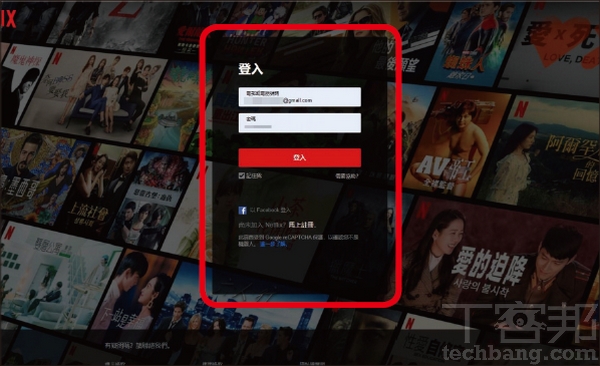
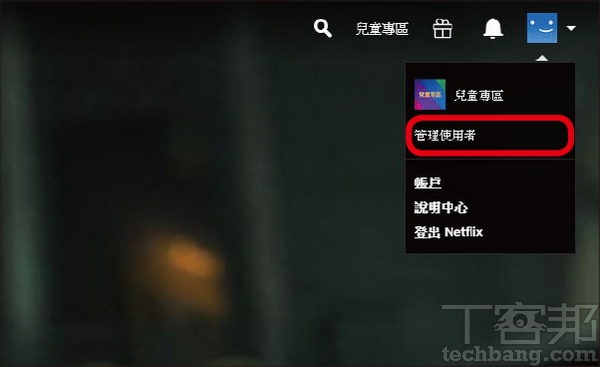
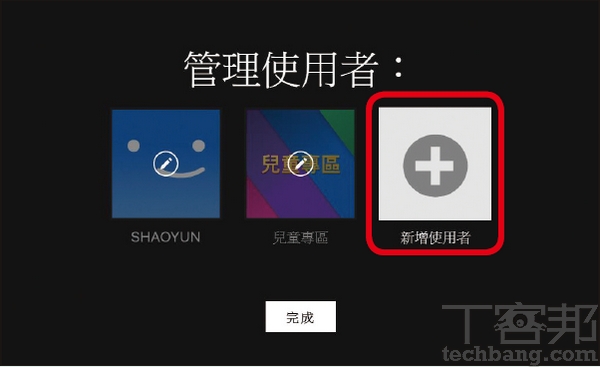
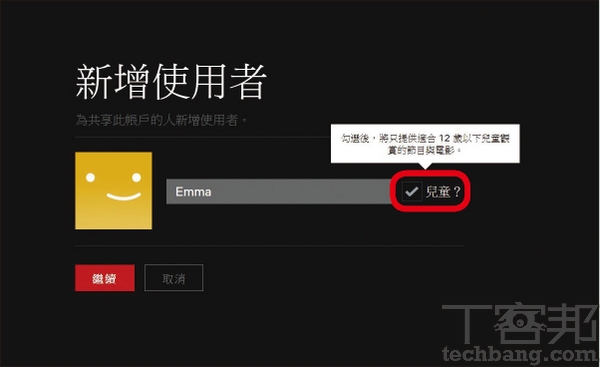
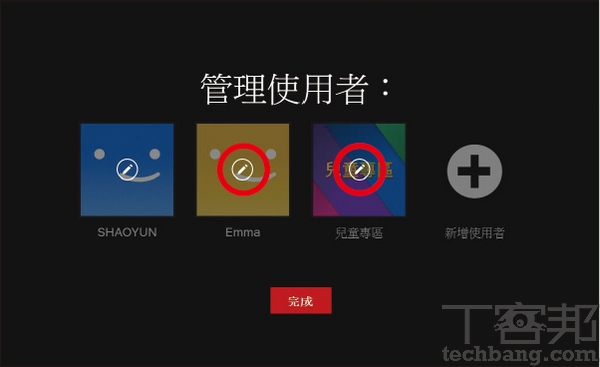
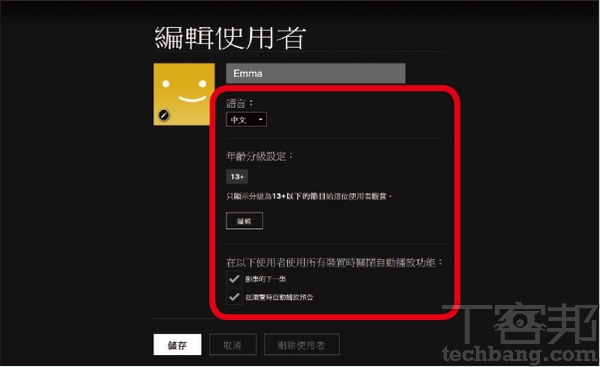
本文同步刊載於PC home雜誌
歡迎加入PC home雜誌粉絲團!